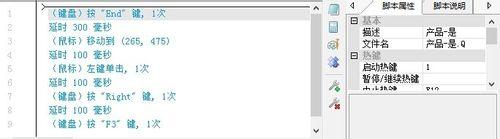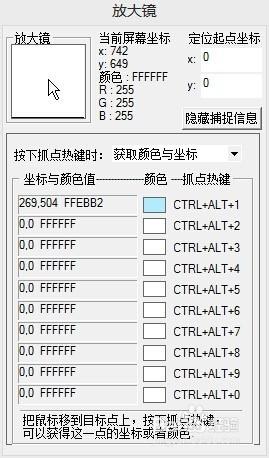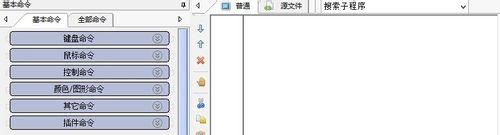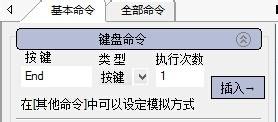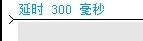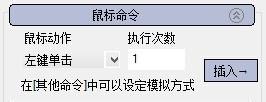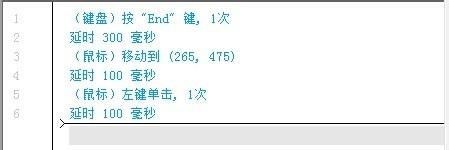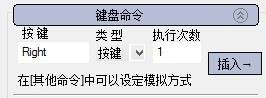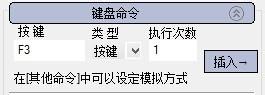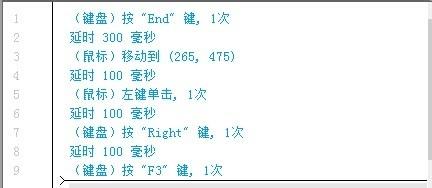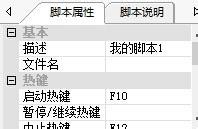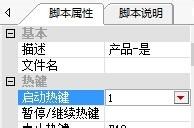按鍵精靈的原理,簡單說就是通過命令指令碼的編輯,實現點選鍵盤上的一個按鍵,機器就自動實現一系列鍵盤和滑鼠的規定動作。
可能有人會問:用按鍵精靈不會判作弊嗎?
答案是:那要看你怎麼用。就像杜冷丁,用好了就是藥品,用不好就是毒品,全在於使用的人和使用的方法。只要答案是你自己通過讀題之後主觀選擇的,而不是設定為按鍵精靈自動選擇相同或隨機選擇不同的選項,不影響整體的答案質量,那就不會別判作弊。
網上關於按鍵精靈的一些講解,有一部分是要求截圖,以識圖功能為前提設計快捷鍵的,但這種方法的穩定性較差,對圖片的要求也高,並不是每次都能準確地識別到選項圖案,所以我在這裡,想要介紹一種更加簡便的方法,利用滑鼠的座標定位,進行選項操作。
工具/原料
按鍵精靈軟體
電腦
鍵盤
滑鼠
成品樣例步驟說明
這是“產品大競猜”專案,“是”選項的命令指令碼。當你點選鍵盤上“1”這個啟動熱鍵後,電腦會自動執行以下命令:
鍵盤按END鍵1次→頁面滑至最下端
滑鼠移動到座標(265,475)→“是”選項所在座標位置
滑鼠左鍵單擊1次→點選上“是”選項
鍵盤按RIGHT鍵1次→提交答案的快捷鍵(設定大寫鍵也可以)
鍵盤按F3鍵1次→跳至下一標籤頁,繼續答題
抓抓功能使用方法
先介紹一下按鍵精靈裡的“抓抓”功能,用於讀取選項座標。
點開抓抓功能鍵,會出現兩個視窗,注意其中的這個視窗:
將滑鼠放在你需要獲取座標的位置,點選“CTRL+ALT+1”,即可獲得你當前滑鼠所在位置的座標,如上圖的獲取值為(269,504)。這個功能很方便、也很重要,所以放在最前面先介紹一下。
快捷鍵設定步驟
點開這個圖示,執行程式。
可以看到,介面上方有許多軟體自帶的指令碼標籤,不用管它,你想把自己製作的指令碼放在哪個標籤下都可以,只要自己記得就行,也可以自己新建一個“百度眾測”的標籤。
點選“新建”,進入指令碼編輯介面,此刻是空白的。
左側是所有命令標籤,點開每一個,都有許多命令可以設定,然後插入到右邊的指令碼頁。
在鍵盤命令中,把滑鼠點在“按鍵”下面的空白框裡,點選鍵盤的“END”鍵,這裡就會自動識別出來。
點選插入,右側指令碼頁就會出現這樣的命令。
再找到“其他命令”標籤,將延時1秒插入到指令碼頁。
在延時命令這一行,雙擊。
可修改時間,這裡要看題目的長短和電腦的反應速度而定,如果題目很短,電腦的反應速度很快,那麼延時100-200毫秒即可,如果題目很長(比如帶網頁的題目),或是你的電腦反應速度偏慢,那麼可以設定300毫秒以上。可多次嘗試,選擇最適合自己答題速度的延時時長。
這裡要說一下這個灰色的框,看到左邊有個>標誌了吧,如果是這樣的狀況,那麼你下一個插入的命令,就會插入到延時300毫秒以上,如果要插入到延時300毫秒後面,就要把這個灰框點到下面,像這樣:
在“滑鼠命令”標籤中,找到“滑鼠移動座標”,插入到指令碼頁。
預設的座標不要管它,這裡就要用到最開始提到的“抓抓”功能了。
在你的答題頁面,將網頁滾動至最下(即對應第一步鍵盤END的操作。這裡順便說一下為什麼要新增這樣一個動作,因為題目的長短不一,所以選項所在的初始位置座標就不一樣,不過當頁面滾動至最下方的時候,選項的相對座標就一樣了),將滑鼠放在你要製作的某一個選項上,比如說“是”這個選項,然後用抓抓擷取該點座標,在命令中修改。
同樣是雙擊滑鼠移動命令列,即可對座標進行修改,將座標修改為選項處獲取的座標即可。
再在該命令下,參考上一步插入延時命令,這次可以選擇較少延時,不是反應太慢的電腦,100毫秒足矣,因為是滑鼠移動上去後就要馬上點選,所以不必延時太長。
同樣在滑鼠命令裡,將“滑鼠動作”標籤下“左鍵點選1次”的命令,插入到指令碼頁。
繼續插入延時100毫秒。
再依次插入:“鍵盤命令”點選→(或大寫)鍵1次。
延時100毫秒。
“鍵盤命令”點選F3鍵1次。
最後做出來的,就是一開始展示的那種命令指令碼。
不過這樣還沒有完,看到右側的指令碼屬性了嗎?
在這裡,有預設的指令碼名、啟動熱鍵和中止熱鍵,你都可以進行修改的。
比如把指令碼名改為:產品-是(在描述欄中直接手打即可),把啟動熱鍵設定為1(在啟動熱鍵處,直接點選鍵盤上的1)。
最後一步,就是點選“儲存退出”即可。
這樣,你設定的一個快捷鍵就會出現在你的指令碼列表中了。
當然,這只是萬里長征的第一步,但第一步都邁出去了,還怕多走幾步嗎?所謂磨刀不誤砍柴工,雖然遇上選項多的題目,設定起來稍顯麻煩,但卻可以在後面的答題中,快速彌補一開始耽誤的時間。
按照同樣的方法,再分別設定其他幾個選項,包括跳過選項的快捷鍵(這裡說一下跳過選項,可以同理設定跳過選項的座標,也可以利用F5鍵的重新整理功能,都會出現讓你確認是否跳過的選項,同樣進行滑鼠定位“確定”鍵的位置即可,有時候提示會出現兩次,那就設定兩遍,視具體情況而定)。
這裡有個技巧,就是可以通過右鍵“複製到當前分類”,先做一個副本。
然後對副本進行“修改”,只需要變動裡面的滑鼠移動座標、指令碼名和啟動熱鍵,即可,不需要再一行一行新增命令。
注意事項
如果你的顯示器解析度很大,那麼可能許多題目能夠在一頁內顯示,這樣網頁就無法滾動至最下,相同選項的相對座標就會根據題目的長短有所不同。這種情況可以採取以下兩種方式解決:一是將頁面放大(按住CTRL鍵的同時,向上滑動滑鼠滾輪),網頁右側出現頁面滑塊,就可以使用END鍵將頁面滑至最下,保證相同選項的座標一致;二是將頁面還原小,網頁整體變小了,右側滑塊出現,也可以使用END鍵的功能,使選項的相對座標一致了。
因為是使用座標定位,所以要求答相同的專案時,頁面的大小和相對位置固定,這樣才能保證滑鼠定位的座標是你所在選項的位置上。這就要求你在第一次製作指令碼時,選擇一個你最舒服最常用的頁面大小和位置(比如全屏),今後做同類題目的時候,也要保證是同樣的模式。
答題時如果同時與別人網聊的話,一定要千萬分的小心!一不小心點到了快捷鍵,就有可能會誤選了錯誤的答案。
單獨開一個瀏覽器視窗,什麼都不放,就開它十個八個的答題頁標籤,這樣就可以不間斷、一口氣、無休止地慣性答題,直到專案結束了。
使用快捷鍵答題的過程中,請勿移動滑鼠,導致任務無法正常執行還好,誤點了錯誤的選項,可就得不償失了。